Modifier des dessins d'un type AutoCAD à un autre.
Affiche une liste des fichiers dessin que vous souhaitez convertir. Tous les fichiers à convertir sont signalés par une coche en regard de leur nom. Cliquez à l'aide du bouton droit de la souris dans la zone d'affichage du fichier pour ouvrir un menu contextuel proposant plusieurs options.
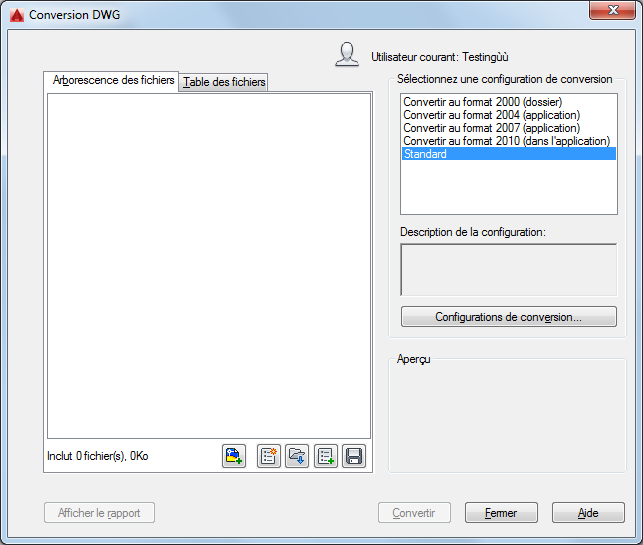
Liste d'options
Cette boîte de dialogue contient les options suivantes.
- Onglet Arborescence des fichiers
-
Affiche la liste des fichiers dessin sélectionnés pour la conversion. Inclut le nom et le chemin d'accès du fichier, le format courant et l'état de la conversion. Vous pouvez ajouter des fichiers dessin en cliquant sur le bouton Ajouter ou en faisant glisser les fichiers à ajouter dans la liste. Pour réorganiser les dessins, cliquez sur l'en-tête d'une colonne.
- Onglet Table des fichiers
-
Affiche la liste des fichiers dessin à convertir dans une table. Par défaut, tous les fichiers associés au dessin (tels que les références externes) sont répertoriés.
- Bouton Ajouter fichier
-
Ouvre une boîte de dialogue standard de sélection de fichiers, qui vous permet de sélectionner les fichiers dessin à ajouter à la liste de conversion. Ce bouton est disponible dans les onglets Arborescence des fichiers et Table des fichiers.
- Bouton Créer liste
-
Supprime tous les dessins de la liste pour vous permettre d'en sélectionner d'autres et de créer ainsi une nouvelle liste de conversion. Si vous avez modifié la liste, une invite vous demande d'enregistrer vos modifications.
- Bouton ouvrir liste
-
Ouvre une boîte de dialogue standard de sélection de fichiers, qui vous permet de sélectionner un fichier de la liste de conversion en différé (fichier BCL) et d'ouvrir ce fichier en cliquant sur Ouvrir.
- Bouton Joindre liste
-
Ouvre une boîte de dialogue standard de sélection de fichiers, qui vous permet de sélectionner un fichier de la liste de conversion en différé (fichier BCL) à ajouter à une liste de dessins de la liste de conversion.
- Bouton Enregistrer liste
-
Ouvre une boîte de dialogue standard de sélection de fichiers. Sélectionnez un fichier de la liste de conversion en différé (fichier BCL) ou entrez un nouveau nom de fichier.
- Sélectionner une configuration de conversion
-
Répertorie les configurations de conversion précédemment enregistrées. La configuration de conversion par défaut s'appelle Standard. Cliquez pour sélectionner une autre configuration de conversion, si plusieurs configurations sont proposées. Pour créer une configuration de conversion ou pour en modifier une figurant dans la liste, cliquez sur Configurations de conversion. Cliquez à l'aide du bouton droit de la souris pour afficher un menu contextuel proposant plusieurs options.
- Aperçu
-
Affiche une miniature d'un dessin figurant dans la liste des dessins à convertir.
Si une description a été associée à la configuration de conversion lors de sa création ou de sa modification, celle-ci s'affiche dans le champ Description de la configuration. Cliquez sur le bouton Configurations de conversion pour ouvrir la boîte de dialogue correspondante.